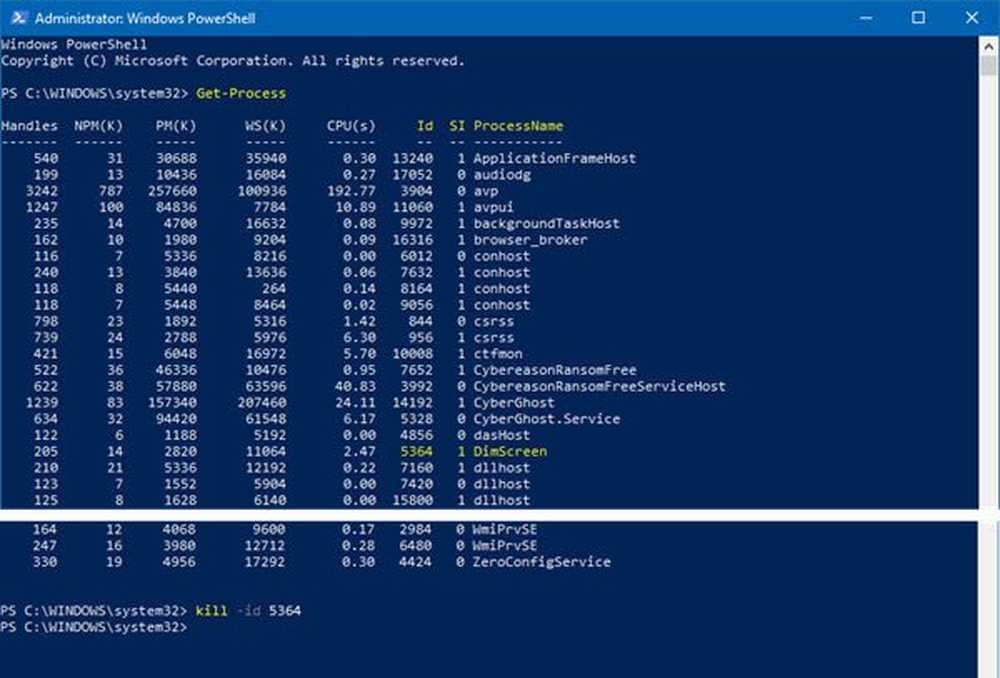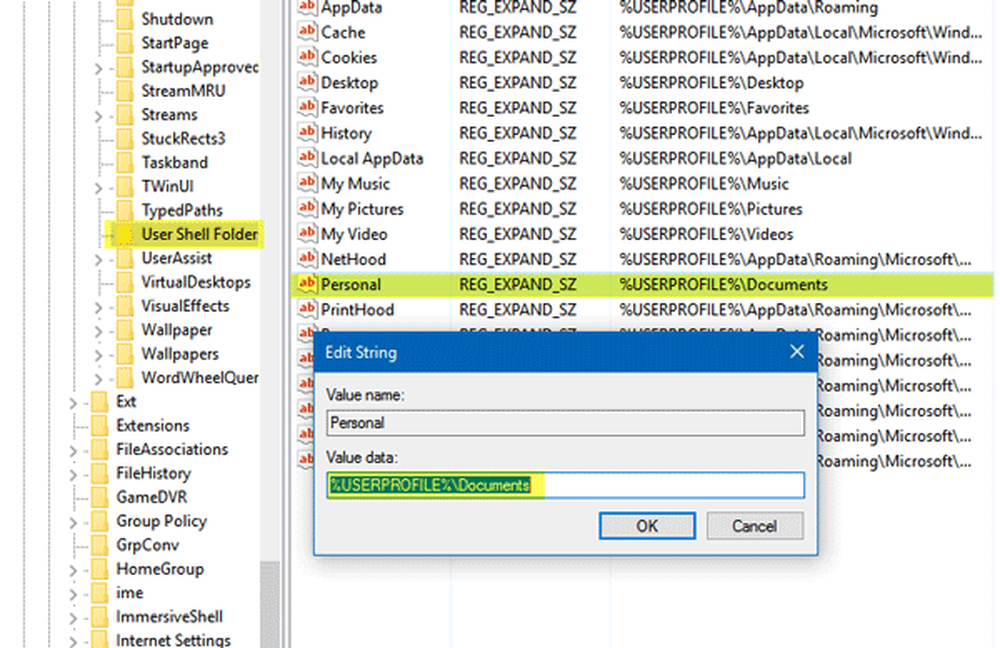Kan ikke reparere innebygde Windows Store Apps i Windows 10

I Windows 10 / 8.1 / 8, de innebygde appene nyter det nye Moderne GUI. Disse appene tilhører en viktig kategori, som en bruker trenger i mange tilfeller, for eksempel Nyheter, Vær, Post etc. I dag oppgraderte jeg et system som kjører Windows 7 til 8.1, og alt gikk bra. Så etter å ha oppgradert det prøvde jeg å åpne den innebygde Moderne apps, men de fortsatte å krasje. Jeg prøvde å installere appene på nytt, men det hjalp heller ikke meg. Jeg kunne ikke reparere Windows Store-appene!
Jeg prøvde de siste reparasjonene og andre nevnt i lenken ovenfor, for å løse dette problemet, som inkluderer:
- Løping Windows App Feilsøking
- Re-registrering PC-innstillinger, Windows Store
- Løping powerhell -ExecutionPolicy Ubegrenset Get-AppxPackage -Allusers | Fjern-AppxPackage kommandoen i Windows PowerShell og prøv deretter igjen å installere på nytt.
- Installert alt ventende Windows-oppdateringer
- Slettet registernøkkelen HKEY_LOCAL_MACHINE \ SOFTWARE \ Microsoft \ Windows \ Currentversion \ Appx \ AppxAllUserStore \ [UserSid] for den problematiske profilen
Rettene vi har oppført ovenfor var aggressive trinn for å løse problemet. Dessverre hjalp ingenting av oss. Til slutt kom vi rundt denne TechNet-tråden som hjalp oss med å løse problemet. Slik løser du dette problemet:
Kan ikke installere eller reparere innebygde Windows Store Apps
1. trykk Windows Nøkkel + R kombinasjon, type put Regedt32.exe i Løpe dialogboksen og hit Tast inn å åpne Registerredigering.

2. I venstre rute markerer du HKEY_USERS og fra Fil menyen, velg Load Hive.

3. I det følgende vinduet, gå til det problematiske brukernavnet (C: \ Brukere \ BRUKERNAVN) type Filnavn som NTUSER.DAT og klikk Åpen.


5. For denne nye undernøkkelen (HKEY_USERS \ USER NAME), gå til følgende sted:
Software \ Microsoft \ Windows \ Currentversion \ DeviceAccess

Høyreklikk på DeviceAccess tasten og velg tillatelser.
6. For tillatelser vindu, finner du det Full kontroll er ikke merket, så sjekk det og klikk Søke om etterfulgt av OK.

7. Når du er ferdig, velg undernøkkelen slik opprettet trinn 4, dvs., HKEY_USERS \ USER NAME. Fra Fil menyvalg Unload Hive.

8. Endelig, bekreft her:

Så vi er ferdige med løsningen, nå må du lukke Registerredigering og starte systemet på nytt, må problemet bli helt løst nå.
Det er det!